
Cuprins:
- Pasul 1: Piese:
- Pasul 2: Software de care veți avea nevoie:
- Pasul 3: STM32F103 Placă prototip generică, pastila albastră
- Pasul 4: Adaptor USB ST LINK V2
- Pasul 5: Timp pentru a începe lucrul real: încărcarea STM32Duino Boot Loader
- Pasul 6: Timpul de tranzacționare către ID-ul Arduino
- Pasul 7: Timpul de tranzacționare către Arduino IDE
- Pasul 8: „Gran Finale”
- Autor John Day [email protected].
- Public 2024-01-30 11:43.
- Modificat ultima dată 2025-01-23 15:04.

Comparând placa prototip generică STM32F (adică Blue Pill) cu partea sa de contrapartidă Arduino este ușor de văzut cât de multe resurse are, ceea ce deschide o mulțime de noi oportunități pentru proiectele IOT.
Dezavantajele sunt lipsa de sprijin pentru aceasta. De fapt, nu lipsește cu adevărat suport, dar este prea răspândit în multe forumuri, bloguri și o grămadă de alte pagini. Multe sunt depășite.
Voi descrie experiențele mele pentru a obține una dintre acele placi nu numai configurate de Arduino IDE, ci și prin intermediul conectorului USB încorporat.
De asemenea, voi arăta cum încărcați Bootloader folosind ST-Link V2.
Pasul 1: Piese:


Veți avea nevoie de câteva piese:
- Primul lucru de care veți avea nevoie este, desigur, o placă prototip ST32F103. „Blue Pill” este cum se știe în jur și îl puteți cumpăra la prețuri accesibile în multe magazine de comerț electronic.
- Un modul ST-Link V2
- Pâine și cabluri de salt
Pasul 2: Software de care veți avea nevoie:



- În primul rând, Arduino IDE. Dacă nu l-ați descărcat încă, acesta este linkul: https://www.arduino.cc/en/Main/Software. Testez acest lucru instructabil cu versiunile 1.8.11, 1.8.12 și versiunea aplicației, care funcționează numai pentru Windows 8 și 10. Nu voi acoperi această instalare software, odată ce există multe informații despre cum se face.
-
De pe site-ul STM veți avea nevoie de software-ul de mai jos. Este necesar să creați un cont:
- Driver Windows ST-Link V2:
- STM32-Link Utility (https://my.st.com/content/my_st_com/en/products/development-tools/software-development-tools/stm32-software-development-tools/stm32-programmers/stsw-link004.html).
- Apoi, este timpul să descărcați Boot loader. Acesta este ceea ce va permite Blue Pill să se conecteze la computerul USB. Acesta este linkul către acest lucru:
Observați că va trebui să adăugați și plăci la Arduino IDE. Voi explica în detalii cum se face acest lucru.
Pasul 3: STM32F103 Placă prototip generică, pastila albastră



Acum o scurtă explicație despre placa prototip STM32F103, cunoscută prin „Blue Pill”.
Acesta este hardware open source, seamănă cu Arduino Nano (dimensiuni aproape similare). S-ar putea să găsiți multe fabrici diferite, dar acestea urmează schema foarte aproape, chiar și problemele.
Puteți întreba: „Dacă arată ca Arduino Nano, de ce ar trebui să trec la un alt hardware?
Răspunsul este simplu. Așa cum am spus deja, dacă proiectul dvs. are nevoie de Faster Micro controller, cu mai mult GPIO (33 în total), mai multe și / sau intrări ADC precise (10 intrări x rezoluție de 12 biți), mai multe ieșiri analogice (15), mai multe interfețe de comunicații etc.; acesta este microcontrolerul de care este posibil să aveți nevoie.
Deasupra se află pin out și diagrama schematică.
Acum, unii sfătuiesc:
- Acesta este un microcontroler 3V3. În ciuda faptului că unele știfturi sunt rezistente la 5V, vă sugerez să mențineți accesoriile la un nivel ridicat în 3V3, altfel înțelept vă puteți prăji Blue Pill.
- Pin's PA11 și PA12 nu sunt disponibile, odată ce sunt responsabili pentru comunicarea USB.
- Vorbind despre USB, veți găsi multe site-uri și bloguri care informează Blue Pill că are o valoare greșită a rezistenței pull-up în porturile sale. Potrivit atunci, acestea sunt, în general, 10KΩ în loc de 4, 7KΩ. Acest lucru poate cauza probleme de conexiune USB. Pentru a fi sincer, am 3 plăci și nu am avut niciodată probleme la conectarea oricăruia din orice laptop. Așadar, aș recomanda să lucrați la el dacă aveți cu adevărat probleme la conectarea USB la computer. Târziu am găsit o extragere a circuitului în care această valoare a rezistorului era într-adevăr de 10KΩ. Mergeți la figura …. Soluția este lipită cu un rezistor de 1,5KΩ sau 1,8KΩ între pinul PA12 și 5V vcc.
- O privire atentă asupra diagramei este, de asemenea, posibilă pentru a vedea că nu există protecție între liniile de alimentare de 5V și USB 5V. FIE ATENȚIE SAU DOAR evitați utilizarea mai multor surse de alimentare. Puteți prăji portul USB al computerului, dacă utilizați o sursă de alimentare externă de 5V în timp ce placa este conectată la USB.
Pasul 4: Adaptor USB ST LINK V2




ST LINK V2 este un adaptor USB la SWD, conceput pentru sarcini de depanare și programare.
Dacă intenționați să lucrați cu cipul STM32 într-un mod serios, veți avea nevoie de acest instrument. Vă permite să comunicați direct cu cipul prin conectorul capului SWB.
Există o mulțime de bloguri și site-uri cu instrucțiuni despre modul de încărcare folosind adaptorul USB la TTL, dar nu am putut găsi niciunul folosind acest instrument pentru a încărca încărcătorul de încărcare.
Acest lucru permite, de asemenea, programarea Blue Pill cu încărcător de încărcare original folosind software-ul STM32Cube Programmer (poate voi crea un instructiv pentru acest lucru în viitor).
Pentru a instala unitatea Windows, urmați acești pași:
- Dezarhivați fișierul descărcat
- Rulați „stlink_winusb_install.bat ca administrator
- Apăsați tasta după ce se termină.
- Conectați ST-Link V2 la orice computer USB disponibil.
Amintiți-vă: Aceasta va instala un dispozitiv USB, NU un port de comunicare.
Pasul 5: Timp pentru a începe lucrul real: încărcarea STM32Duino Boot Loader


Primele lucruri mai întâi: conectați ST-Link la Blue Pill. Acest lucru este foarte simplu, odată ce ST pin out este etichetat peste carcasa sa.
ST-Link Conector SWD Blue Pill
pin2- SWDIO pin2- SWIO (sau IO în unele plăci)
pin3- GND pin4- GND
pin6- SWCLKpin3- SWCLK (sau doar CLK)
pin7- 3.3V pin1- 3V3
ST-Link V2 pin out este o etichetă clară pe corp.
Rulați software-ul „STM32 ST-Link Utility” (este posibil să fi instalat deja în computer).
De îndată ce software-ul se încarcă, acesta va prelua toate datele din memoria Boot0. În caz contrar, faceți clic pe „Conectare la dispozitiv”, mufa de priză cu pictogramă bolt. De asemenea, va prelua o mulțime de informații despre cipul STM32.
încărcare fișier binar este foarte simplu:
- Mutați jumperul „Boot0” în poziția „1”
- Faceți clic pe „Binar”
- Selectați fișierul Bootloader (.bin)
- În meniu, faceți clic pe „Țintă” și „Programare”.
Acest lucru va permite încărcarea Boot0 cu un nou Bootloader.
- Puneți jumperul „Boot0” în poziția „0”
- Apăsați butonul de resetare.
ATENȚIE: Nu va mai fi nevoie să mutați niciodată jumperul Boot0 în poziția „1” pentru a încărca programele create în Arduino IDE.
Pasul 6: Timpul de tranzacționare către ID-ul Arduino

Este posibil să observați că, după încărcarea „generic_boot20_pc13.bin”, portul USB Blue Pill va fi recunoscut de către Managerul de dispozitive al computerului ca „Maple Serial (COMx)”.
Pentru a vă pregăti ID-ul Arduino pentru a face față STM32, urmați pașii de mai jos:
Pasul 7: Timpul de tranzacționare către Arduino IDE



Acum s-ar putea să observați, conectându-vă portul USB la computer, acesta ar fi recunoscut ca „Maple Serial (COMx)”.
Acum, să pregătim Arduino IDE pentru programarea STM32. Deschideți Arduino IDE, dacă nu l-ați deschis încă:
- Accesați meniul Fișier și selectați „Preferințe”. Aceasta va deschide fereastra Preferințe.
- Faceți clic pe pictograma pătrată dublă, aproape de caseta de text „Adresă suplimentară a managerului de panouri”.
- În caseta de text, copiați și lipiți linkurile de mai jos, câte una pe fiecare linie: https://dan.drown.org/stm32duino/package_STM32duino_index.jsonhttps://github.com/stm32duino/BoardManagerFiles/raw/master/STM32/package_stm_index.json au nevoie de ambele panouri stabilite în aceste linkuri.
- Acum accesați meniul „Instrumente” și selectați „Board Manager”. Aceasta va deschide fereastra „Manager de bord”.
- Asigurați-vă că „Toate” este selectat în „Tip” și în caseta de text tip „STM32F1”
- Apare instalarea ambelor opțiuni.
Pasul 8: „Gran Finale”

Acum, puteți să introduceți codul și să îl compilați.
Conectați „pastila albastră” și setați configurațiile așa cum este în imagine. Asigurați-vă că ați selectat portul corect.
Deci, acum este gata să încărcați codul în „Blue Pill”.
Sper sa te ajute!
Recomandat:
Pill Tracker: 5 pași
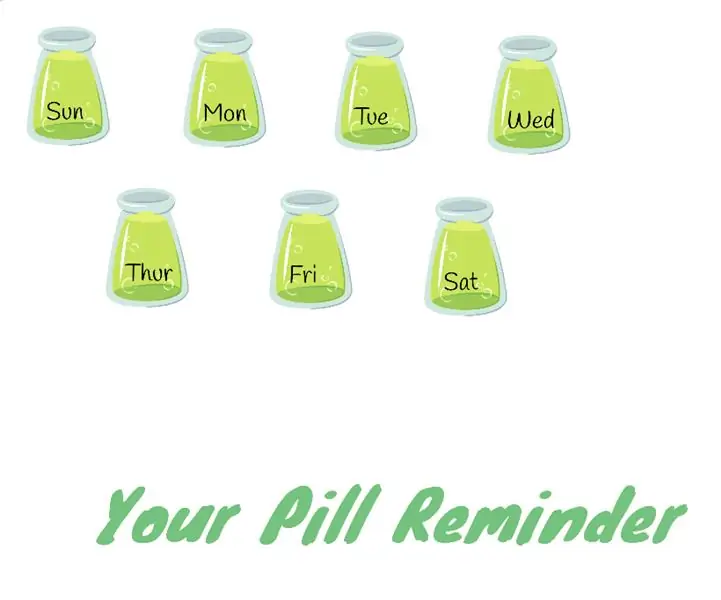
Pill Tracker: Există o mulțime de oameni care au nevoie de ajutor pentru a-și aminti cum și-au luat medicamentele. Am făcut acest proiect ca o cerință pentru a promova formarea educatorilor Makey Makey. Depanare: Asigurați-vă că firele jumperului nu se ating. A te asigura
Placă STM32 cu Arduino IDE STM32F103C8T6: 5 pași

Placă STM32 cu Arduino IDE STM32F103C8T6: Bună băieți, deoarece mulți oameni folosesc plăci arduino, dar, după cum știm, au câteva limitări, așa puține alte plăci au intrat în lumină ca o alternativă arduino care poate oferi performanțe mai bune și caracteristici mai bune decât un Arduino și unul dintre ei sunt STM3
Noțiuni introductive despre Stm32 folosind Arduino IDE: 3 pași

Noțiuni introductive despre Stm32 folosind Arduino IDE: STM32 este o placă destul de puternică și populară, acceptată de Arduino IDE. pentru a-l programa
Alternativa Arduino - Programare STM32 Blue Pill prin USB: 5 pași

Alternativa Arduino - Programare STM32 Blue Pill prin USB: Amândoi adorăm plăcile Arduino, de la cel mai mic Attiny85, până la cel mai mare MEGA2560. Cu toate acestea, dacă aveți nevoie de mai multă viteză, mai multe intrări analogice, mai multă precizie, dar totuși nu doriți să treceți de la programarea Arduino, există o soluție elegantă
Suport de șoc pentru microfonul USB Blue Yeti de la IKEA: 4 pași (cu imagini)

Suport de șoc pentru microfonul USB Blue Yeti de la IKEA: Un suport de șoc DIY simplu pentru microfonul USB Blue Yeti. Dacă îl utilizați cu suportul inclus pe birou. Poate ridica o mulțime de vibrații și zgomote inutile. Această montură de șoc este făcută pentru mai puțin de 2 USD și cu piese dintr-un magazin de dolari
